Planen von Aufgaben
Wenn Sie zu einer bestimmten Zeit Skripte auf dem Server ausführen müssen, können Sie das Aufgabenplanungsfeature auf dem Server nutzen, um die Skripte automatisch vom System ausführen zu lassen.
Sie können alle für jedes Abonnement erstellten Aufgaben sowie alle auf Server-Ebene erstellten Aufgaben einsehen, indem Sie zu Tools & Einstellungen > Geplante Aufgaben gehen.
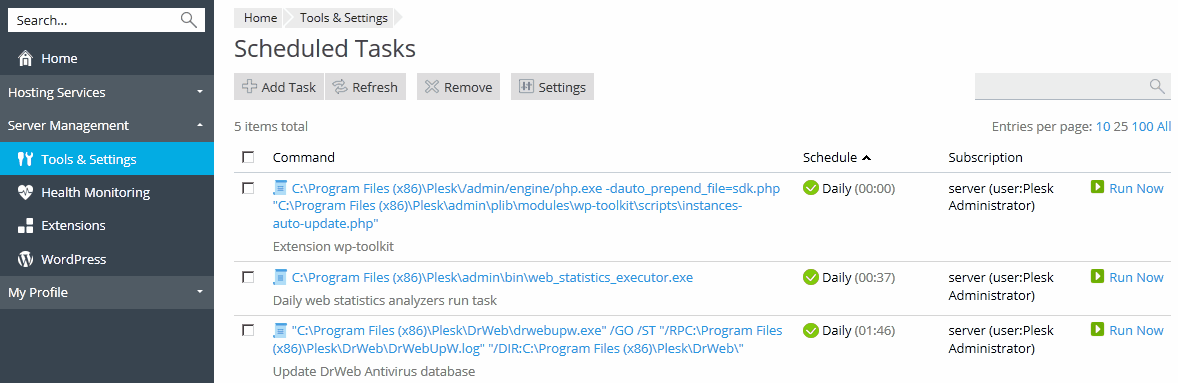
Die Aufgaben können nach Befehl, nach Abonnement oder nach Zeitplan sortiert werden. Letzteres ist hilfreich, um Problemen mit einer Serverlast, die zu bestimmten Zeiten in die Höhe schnellt, auf den Grund zu gehen. Dies kann zum Beispiel durch eine geplante ressourcenintensive Aufgabe ausgelöst werden. Sie können für jede Aufgabe in der Liste die Einstellungen ändern (mit einem Klick auf den Namen der Aufgabe), sowie die Aufgabe aktivieren (mit einem Klick auf das Symbol 

Bemerkung: In Plesk für Linux werden die von Plesk Benutzern erstellten geplanten Aufgaben standardmäßig in einer gechrooteten Shell ausgeführt. Dies bedeutet, dass das Stammverzeichnis des Dateisystems in das Basisverzeichnis des zugehörigen Systembenutzers umgeändert wird. Dies verbessert zwar die Sicherheit, begrenzt aber die Optionen für Plesk Benutzer. Sie können die Shell, die für geplante Aufgaben aller Plesk Benutzer verwendet werden soll, ändern über Tools & Einstellungen > Geplante Aufgaben > Einstellungen. Weitere Informationen zu den Shell-Einstellungen finden Sie unter Shell-Einstellungen für geplante Aufgaben.
Wenn Sie eine geplante Aufgabe erstellen wollen, gehen Sie zu Tools & Einstellungen > Geplante Aufgaben > Aufgabe hinzufügen. Dann müssen Sie zunächst den Aufgabentyp je nach Ihrem Zweck auswählen:
- Befehl ausführen. Geben Sie den vollständigen Pfad zu der ausführbaren Datei an, die gestartet werden soll. Hierzu zählen Binärdateien, Shellskripte und Batchdateien.
- URL abrufen. Sie brauchen nur die URL anzugeben, müssen also keinen Befehl wie curl oder wget eingeben.
-
PHP-Skript ausführen. Geben Sie den vollständigen Pfad zum Skript an. Zum Beispiel:
/tmp/script.php.
Als Nächstes wählen Sie aus, wie oft die Aufgabe ausgeführt werden soll und legen das gewünschte Datum und die Zeit fest. Standardmäßig wird die Serverzeitzone verwendet. Falls Sie eine andere Zeitzone auswählen wollen, rufen Sie Tools & Einstellungen > Geplante Aufgaben > Einstellungen auf. Des Weiteren haben Sie die Möglichkeit, eine Beschreibung für die Aufgabe anzugeben, genauso wie den Systembenutzer auszuwählen, in dessen Sicherheitskontext die Aufgabe ausgeführt wird und Benachrichtigungen zu konfigurieren.
Zum Schluss haben Sie, bevor Sie die Aufgabe speichern, noch die Option, einen Testlauf durchzuführen, um sicherzugehen, dass die Aufgabe korrekt konfiguriert ist. Klicken Sie dazu auf Jetzt ausführen und warten Sie, bis die Aufgabe abgeschlossen ist. Sollte die Aufgabe mit einem Fehler fertiggestellt werden, wird sie auch bei einer Ausführung durch den Aufgabenplaner nicht funktionieren. Also sollten Sie zuerst das Problem herausfinden und lösen.